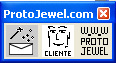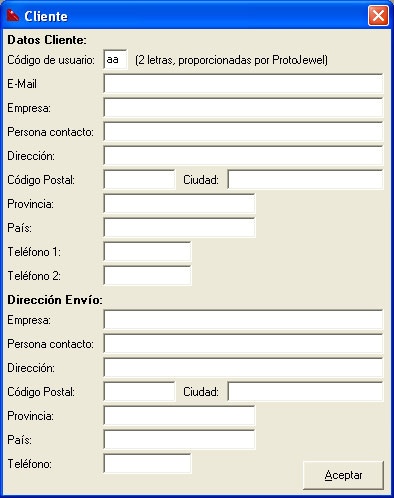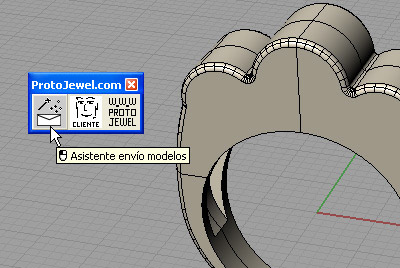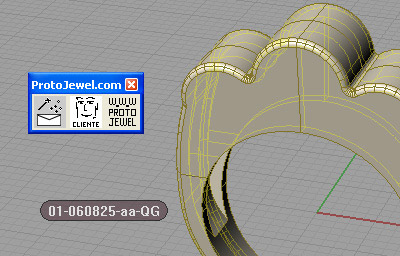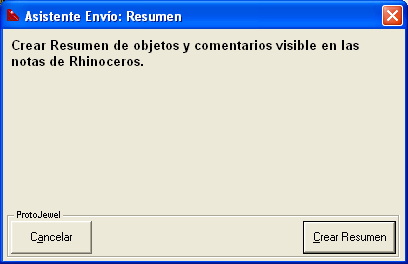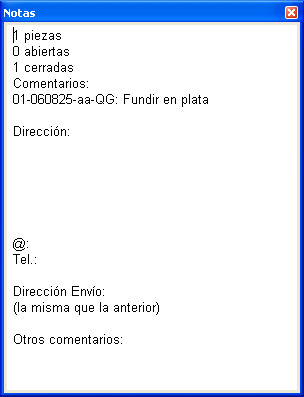|
Inicio | Envio de modelos | Tecnología | Descargas | Precio | Galería | Contacto |

![]()
Como enviar modelos con programa Protojewel |
|||
La primera vez que envíe los modelos a Protojewel puede hacerlo por email convencional. Es necesario que en este correo electrónico estén incluidos los datos personales así como los de la empresa (dirección, teléfono, localidad), para darle de alta como cliente de Protojewel. Cuando nosotros recibamos estos datos vamos a crear su ficha de cliente y las dos iniciales (Código de cliente) que permitirán identificar sus modelos en el sistema de Protojewel. A continuación le enviaremos un email de confirmación de alta donde constarán las dos iniciales de Código de cliente y la contraseña para que pueda entrar en el área de clientes privada y consultar el estado de sus modelos. Una vez este dad@ de alta como cliente podrá enviar sus modelos por el sistema Protojewel. Descargue gratuitamente el programa Protojewel pulsando aquí e instálelo (cierre Rhinoceros antes de instalarlo). IMPORTANTE: Para poder enviar sus modelos por el programa Protojewel, ES IMPRESCINDIBLE que nos remita sus datos de cliente. Sólo una vez que haya recibido de nosotros el email de confirmación de alta y las iniciales que tiene que introducir en la ficha de cliente que se muestra más abajo, podrá enviar los modelos directamente desde Rhinoceros. |
|||
|
|||
En Código de usuario tiene que introducir las dos iniciales que le identifican como cliente. Esta combinación de letras será proporcionada por Protojewel y todas sus piezas estarán etiquetadas con estas dos iniciales. El resto es información general sobre el creador del modelo y la dirección de envío (opcional). Si usted es un diseñador que trabaja para diferentes empresas podemos darlas de alta. Es necesario que nos facilite los datos (dirección, teléfono localidad) y un e-mail para que los nuevos clientes puedan acceder al área privada y consultar los precios de sus modelos. |
|
||
Para mandar los archivos seleccione el botón Asistente envío modelos. El programa automáticamente le irá guiando en todos los pasos para hacer el envío. |
|
||
Protojewel le sugiere guardar el proyecto, sobretodo si no lo había hecho previamente.
|
|||
Nota Importante: Antes de enviar el modelo asegúrese que está conectado a Internet. Los programas antivirus y cortafuegos pueden bloquear el archivo e impedir que se envíen. Es posible que con el primer
envío su antivirus le avise de que Protojewel.exe está intentando conectarse a
Internet. En tal caso, seleccione la opción “permitir siempre” para que
Protojewel funcione correctamente. Si su antivirus ha bloqueado Protojewel puede
cambiar este estado y permitirle que acceda a Internet configurándolo
manualmente. Vea cómo configurar manualmente el antivirus pulsando aquí. |
|||
Seleccione todas las piezas que quiere enviar y pulse “Continuar” (puede pulsar primero “Continuar” y después seleccionar las piezas).
Cuando las tenga todas, pulse “Intro” o botón derecho del ratón.
|
|
||
Si está enviando dos piezas que no ha podido unir con una operación
booleana lo puede mandar igualmente como si fuera una sola pieza agrupándolas.
Pulse aquí para ver como se agrupan y desagrupan las piezas. |
|||
A continuación Protojewel identificará la pieza etiquetándola para su posterior identificación. Pulse "Etiquetar" para realizar la operación de etiquetado.
|
|
||
| La etiqueta es en realidad un punto de anotación de Rhinoceros. |
|
||
| Si desea, puede añadir comentarios a una pieza o a un grupo de piezas. Introduzca el comentario primero y pulse Insertar comentario para seleccionar la pieza o las piezas donde quiera añadirlo. Repita esta operación si es necesario y pulse "Continuar" para seguir con el proceso en envío. |
|
||
| Pulse ahora “Crear Resumen” para que aparezca una nota de Rhinoceros con toda la descripción del modelo, comentarios y dirección. |
|
||
| Situe esta descripción en un lugar dentro de la ventana activa de Rhinoceros, a ser posible maximizada y en un lugar que no oculte los modelos ni las etiquetas. |
|
||
| Al pulsar “Capturar” guardará la imagen capturada como registro en la carpeta C:\Protojewel\Imágenes Modelos, para futuras consultas. Si quiere recuperar el archivo .3dm de uno de estos envíos lo encontrará con el mismo nombre en la carpeta C:\Protojewel\3dm Enviados. |
|
||
| En estos momentos el programa le solicita que indique si quiere imprimir directamente o hacer un presupuesto antes de imprimirlo. Seleccione la opción que desee y pulse “Enviar”. Si solicita un presupuesto en un breve período de tiempo lo podrá confirmar en su área privada de cliente, en el icono “Mis Presupuestos”. Allí puede aceptar todo o parte de las piezas que se han enviado. |
|
||
Los modelos que se envían están comprimidos y para máxima seguridad también están encriptados. Puede ver el archivo que se envía en la carpeta C:\Protojewel\User. El archivo incorpora la extensión .gpg. Al estar encriptado este archivo sólo puede ser abierto en el ordenador de impresiones de Protojewel. |
|||
Una vez enviado los modelos aparecerá esta ventana con la confirmación ENVÍO REALIZADO CORRECTAMENTE. El envío puede tardar desde segundos hasta minutos en función de su conexión a Internet y el peso del archivo. Puede seguir trabajando en otros Rhinos mientras se realiza el envío. |
|
||
Cuando llega al servidor de Protojewel el programa comprueba automáticamente que la información recibida es igual a la que ha salido de su ordenador y envía un e-mail de confirmación. Si entra en su zona de clientes puede ver sus entradas listas para imprimir. Le recomendamos que si tiene que enviar muchos modelos, los abra en un proyecto de Rhino y desde allí los envíe todos a la vez. Si son muy pesados, recomendamos lo haga en dos o tres proyectos. |
|||
© 2006 Techjewel